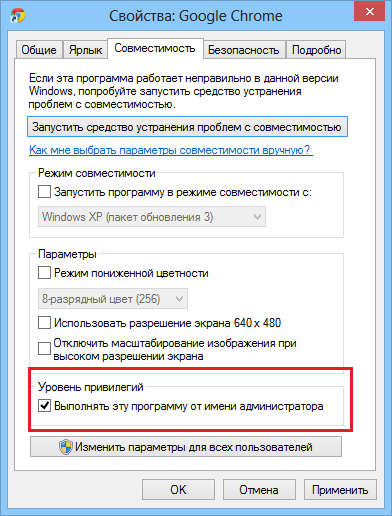การใช้สิทธิ์ของผู้ดูแลระบบคุณสามารถดำเนินการจัดการกับ Windows 10 OS ได้มากกว่า อย่างไรก็ตามน่าเสียดายที่มันเป็นไปไม่ได้ที่จะเริ่มต้นแพลตฟอร์มในนามของผู้ดูแลระบบในคอมพิวเตอร์ที่ทำงานหลายเครื่องเนื่องจากการควบคุมทั้งหมดสามารถดำเนินการได้จากคอมพิวเตอร์เซิร์ฟเวอร์
สำหรับคอมพิวเตอร์ที่บ้านที่นี่สถานการณ์อาจร้ายแรงมาก ประเด็นก็คือด้วยเหตุผลบางอย่าง“ การบัญชี” อาจเป็นเรื่องพิการและมีความจำเป็นที่จะต้องกู้คืนการบันทึกของผู้ดูแลระบบ
ได้รับสิทธิ์ผู้ดูแลระบบใน Windows 10
- วิธีแรกช่วยให้คุณไปที่บัญชีของผู้ดูแลระบบได้โดยใช้บรรทัดคำสั่ง ก่อนอื่นคุณต้องใช้การผสมผสานคีย์“ Win+R” จากนั้นป้อนบรรทัด“ CMD” ตอนนี้จำเป็นต้องลงทะเบียนคำสั่ง“ ผู้ดูแลระบบสุทธิ /แอคทีฟ: ใช่ซึ่งจะช่วยให้คุณไปที่บัญชีผู้ดูแลระบบ ปัญหาหลักของวิธีนี้คือจำเป็นต้องเริ่มต้นบรรทัดคำสั่งในนามของผู้ดูแลระบบและบ่อยครั้งที่สิ่งนี้เป็นไปไม่ได้
- นอกจากนี้ยังมีเคล็ดลับใน Windows 10 ซึ่งจะช่วยให้การขยายสิทธิ์ของผู้ใช้มาตรฐาน เรากำลังพูดถึงยูทิลิตี้นโยบายความปลอดภัยในท้องถิ่น ในการเข้าสู่โปรแกรมนี้คุณต้องเปิดใช้งานบรรทัดคำสั่งอีกครั้งด้วยการรวมคีย์“ win+r” แต่แทนที่จะเป็นคำสั่ง CMD คุณต้องป้อน secpol.msc นอกจากนี้คุณยังสามารถไปที่ยูทิลิตี้ผ่าน "เริ่มต้น" จากนั้นไปที่ "แผงควบคุม" และเลือก "การบริหาร" ในโปรแกรมเองคุณต้องเลือกรายการ“ พารามิเตอร์ความปลอดภัย” และทางด้านขวาจะเป็นไปได้ที่จะค้นหาสถานะของบัญชี เลือก "สถานะ: ผู้ดูแลระบบ" เราเปิดบัญชีนี้หลังจากนั้นจะเป็นไปได้ที่จะเข้าร่วมด้วยสิทธิ์สูงสุดที่เป็นไปได้
- นอกจากนี้เพื่อรับสิทธิ์ที่เหมาะสมคุณสามารถใช้ยูทิลิตี้ที่เรียกว่า "ผู้ใช้ในท้องถิ่นและกลุ่ม" ในการเรียกใช้ในบรรทัดคำสั่งคุณต้องใช้คำสั่ง lusrmgr.msc ต่อไปเราเพียงแค่เปิดเผยส่วน“ ผู้ใช้” และเลือกบัญชีที่มีสิทธิ์มากที่สุด
คุณต้องรู้ว่าในบางสถานการณ์บัญชีของผู้ดูแลระบบอาจถูกลบออกจากคอมพิวเตอร์ส่วนบุคคลอย่างสมบูรณ์ ปัญหาดังกล่าวเป็นเรื่องธรรมดามาก น่าเสียดายที่วิธีการข้างต้นจะไม่สามารถแก้ไขสถานการณ์ได้เนื่องจากข้อมูลทั้งหมดหายไปในขณะที่ลบบัญชี มีเพียงวิธีเดียวจากสถานการณ์นี้ - นี่คือการฟื้นฟูระบบที่สมบูรณ์ ในสถานการณ์เช่นนี้ระบบจะกลับสู่สถานะเดิมและข้อมูลที่สำคัญน่าเสียดายที่จะถูกลบ
ในบางกรณีแฟลชไดรฟ์โหลดที่มี Windows 10 สามารถช่วยได้สำหรับกรณีนี้คุณต้องดาวน์โหลดพีซีในเซฟโหมดจากนั้นเลือก“ การกำจัดปัญหา” นอกจากนี้ระบบจะขอการฟื้นฟูระบบจากสื่อ ระบบปฏิบัติการจะได้รับการอัปเดต แต่ไฟล์หลักที่มีอยู่ในคอมพิวเตอร์จะยังคงอยู่

เปิดตัวโปรแกรม Windows 10 จากผู้ดูแลระบบ
บ่อยครั้งที่จำเป็นต้องใช้สิทธิ์ของผู้ดูแลระบบบนพีซีโดยเฉพาะเพื่อเปิดแอปพลิเคชันแต่ละรายการ ในกรณีนี้เรากำลังพูดถึงการใช้ฟังก์ชั่นนี้ตาม“ การบัญชี” ที่มีสิทธิ์ จำกัด
- บ่อยครั้งที่จะเปิดตัวโปรแกรมในนามของผู้ดูแลระบบคุณต้องคลิกที่ด้านขวา -คลิกบนฉลากและเลือก“ เปิดตัวในนามของผู้ดูแลระบบ” นอกจากนี้หากผู้ใช้ไม่อยู่ภายใต้บัญชีผู้ดูแลระบบระบบจะเสนอให้ป้อนข้อมูลของผู้ใช้หลัก
- นอกจากนี้ยังมีอีกวิธีหนึ่งในการเปิดโปรแกรมในนามของหัวหน้าผู้ใช้ของพีซี ในการทำเช่นนี้คุณต้องเข้าไปในคุณสมบัติของโปรแกรม (คลิกที่ด้านขวา -คลิกบนฉลาก) จากนั้นไปที่ส่วน "ความเข้ากันได้" ตอนนี้เราต้องให้ความสนใจกับรายการ "ระดับสิทธิพิเศษ" เราใส่เครื่องหมายถูกใกล้“ ดำเนินการโปรแกรมในนามของผู้ดูแลระบบ” หลังจากนั้นคุณสามารถเปลี่ยนพารามิเตอร์และกำหนดค่าพารามิเตอร์การเปิดตัวให้เป็นรสนิยมของคุณเอง ตอนนี้โปรแกรมจะเปิดตัวโดยอัตโนมัติโดยใช้สิทธิ์พื้นฐานของระบบอย่างไรก็ตามข้อมูลจาก "การบัญชี" ของผู้ดูแลระบบจะต้องใช้ที่นี่ด้วย